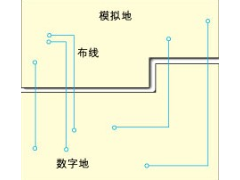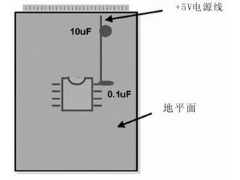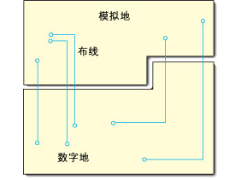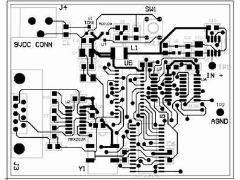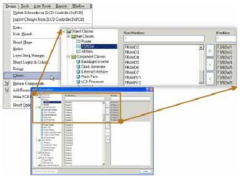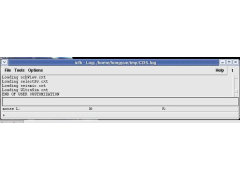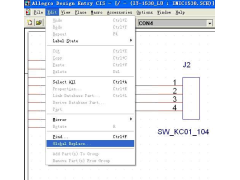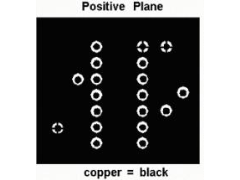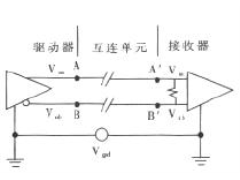使用不规则焊盘创建封装
你可以通过不间断的焊盘形状创建不规则的焊盘,如接下来的第一个例子SOT89,或者添加一个简单的到焊盘的连接,当元件放到PCB 文档中时它们会被连接到焊盘的网络上。这部分指南着眼于如何创建一个表面贴封装SOT89,如何在一个元件封装中包含一个原始布线信息以及如何创建同一个引脚连接到多个连接点的封装。
SOT89 的制造规格以公制为单位,下面是它的摘要。
- 如果需要的话,按下Q 键将坐标单位定为mm。查看DXP 窗口下方的坐标状态栏确定你处于何种单位坐标模式下。
- 确定你将栅格设置为公制,执行Tools.Library Options 改变可视栅格和捕捉栅格。将捕捉栅格设置为1mm,可视栅格设置为10mm。
摆放焊盘
我们创建元件封装SOT89 时,将引脚1 的作为封装的参考原点,也就是说,引脚1 的中心作为原点,因此将焊盘1 的坐标放在坐标点0,0。
- 要将焊盘放在封装的顶层,先执行Place.Pad 命令或点击Place Pad 按钮。按下TAB 键定义焊盘的属性。确定层设置为顶层,标识符设置为1(为匹配元件引脚编号)及孔径设置为0mil。点击OK。
- 定位指针然后左击鼠标放下这三个焊盘。标识符会自动增加。右击鼠标或按下ESC 键退出焊盘摆放模式。修改焊盘2,将它延长并摆放到能与焊盘0 相接的位置。
- 最后摆放焊盘0。在焊盘对话框中点开Simple 并从Shape 下拉列表中选择Octagonal 设置焊盘尺寸和形状。
画元件外形
- 点击设计窗口下方的Top Overlay 标签,在Top Overlay 层创建元件外形。执行Place»Line 命令或者点击Place»Line 按钮。
- 点击鼠标左击定位外形框的第一个角。按下Tab 显示线条约束对话框,设置宽度,检查层设置,然后点击OK。点击左键确定外框的角,直到回到出发点完成外框。右击鼠标或者按下ESC 键,退出摆放线条模式。
- 对这个封装来说,在引脚1 附近需要一个指示标志。在本例中,一个Top Overlay 的圆放在焊盘1 附近。对这个封装来说还需要一个切削边。执行Place»Full Circle 命令和点击Place Full Circle 按钮摆放这个圆。左击确定圆的中心。然后拖动十字设置圆的半径为5mil。右击鼠标或者按下ESC 键,退出圆环摆放模式。双击圆在弹出的圆弧对话框中将圆的线宽改为10mil,从而建立了一个实心的圆。
查看焊接及阻焊面
在每一个焊盘的位置会分别自动的创建出焊接面和阻焊面。这些面的形状以焊盘形状为基础(相同),扩张还是收缩由PCB 编辑器中的相应规则定义,或者在焊盘对话框中定义。
显示这些层
在PCB 库编辑器里查看焊接面与(或)阻焊面是否被正确的自动生成。例子中,我们将打开焊接面。
- 执行Tools»Mechanical Layers 命令,在弹出的Board Layers &Colors 对话框中点击Mask Layers 选项旁的Show 选择框,来使层可见。
- 现在在设计窗口的下方点击层标签,例如Top Solder,就可以看到焊接面。使用Shift+S 快捷键查看信号层模式下的层。
用设计规则设置面的扩展
如果你希望用设计规则设置面扩展,步骤如下:
- 在焊盘对话框中的阻焊面扩展和(或)焊接面扩展栏选择规则中的扩展值。
- 在PCB 编辑器的菜单中执行Design»Rules 命令设置规则,然后在PCB规则和约束编辑器对话框里检查或修正面类的设计规则。封装将遵从这些规则被摆放到PCB 中。
指定面的扩展
要重新设置扩展设计规则和定义面扩展的步骤:
- 在焊盘对话框的焊接面和(或)阻焊面栏选择Specify expansion value 项。
- 输入需要的值然后点击OK。存储封装。
在一个元件封装中原始布线
库中的元件封装也可以包含如走线以及在信号层摆放圆弧等的原始布线。在下面的例子中SOT89 封装包含一个作为网络连接一部分的原始对象(一个很宽的连接到焊盘2 的线),也是一个矩形焊盘。这也是我们在这个指南早先的部分用来设置一个不规则的八角形焊盘的方法。
如果你手工将这个封装放置到板子上,只有焊盘会继承相应的一个网络名。其它信号层上的原始部分将会作为DRC 错误显示,如我们创建的在封装内部的走线圆弧和其他填充。If it does not, you could force the online DRC by moving the component.(如果DRC 不正确,你可能要通过移动元件来强制在线DRC。)
网络名在任何时候都可以被用到PCB 文档中元件内部的原始布线上。要为PCB 文档中已经摆放的封装中内的原始走线分配网络,步骤如下:
- 执行Design»Netlist»Update Free Primitives from Component Pads命令,在PCB 编辑器菜单中。
- 预布线的网络名可以再次与它相连的焊盘网络名同步,也就是说,这个命令将使预布线同与它相接的焊盘连接到同一个网络。
一个引脚有多个连接点的封装
下面的TO-3 晶体管封装在一个引脚上有多个连接点。你要注意有两个引脚拥有同一个标识符“3“。
当在原理图编辑器中执行Design»Update PCB 命令将原理图设计信息传输到PCB 时,同步的结果会显示在PCB 编辑器中一个连接下连接到了两个焊盘,也就是说,他们在同一个网络上。
用焊接面来画一个封装
下面的名为LCR1_KC1 的封装是一个按钮开关。它需要封装的外形(TopOverlay)包含一个焊接面以及信号层(Top Layer)上有走线和焊盘。
- 点击设计窗口下面的Top Overlay 的层标签,在Top Overlay 上创建元件外形。执行Place.Full Circle 命令或者点击Place Circle 工具条按钮。在0,-80 坐标处左击鼠标使该点成为圆心,然后拖动十字光标到100,-80 处左击鼠标将圆半径设为100mil。右击鼠标或按下ESC 键退出圆摆放模式。
- 接下来,在Top Solder 层创建焊接面。执行Tools.Mechanical Layers 命令,点开在弹出的板层对话框内Mask Layers 选项的Top Solder 旁的Show 选择框,使该层可见。点击设计窗口下方的Top Solder 标签然后如同第一步一样在这一层上画圆。圆心与先前的圆相同,半径为45mil,线宽是100mil(实心的圆)。右击鼠标退出圆摆放模式。
- 点击设计窗口下方的Top Layer 标签,用线段及圆弧在顶层创建铜连接。右击鼠标退出画图模式。
- 执行Place»Pad 命令或点击Place Pad 按钮在顶层放置封装的焊盘。按下TAB 键定义焊盘的属性。点开Simple,X,Y 轴向尺寸均输入10mil 以及在形状下拉框里选择圆形,设置好焊盘尺寸和形状。确定层设置为顶层,标识符被设置为1(为了匹配元件引脚编号)以及孔径为0mil。点击OK。
- 定位指针将第一个焊盘中心定位到原点(0,0),然后将第二个焊盘中心定位到(0,-160)。标识符会自动增加。右击鼠标或按下ESC 键退出焊盘摆放模式。
- 存储封装。
从其他源添加封装
你可以添加已存在的封装到你的PCB 库。封装的拷贝可以更名及修改到匹配特殊的要求。
如果你想要添加已经存在的封装到你的PCB 库,你可以:
- 在打开的PCB 文档中选中已经摆放的封装进行拷贝然后将他们粘贴到打开的PCB 库中。或者
- 当需要被拷贝的封装在PCB 库编辑器中处于激活状态时,执行Edit»Copy Component 命令,然后切换到目标PCB 库执行Edit»PasteComponent 命令。这个封装作为一个新的元件出现在PCB 库面板的元件列表中并且显示在设计窗口中。
确认元件封装
和在原理图编辑器中一样,这里你可以运行一系列的报告以检查封装是否被正确创建以及确认当前PCB 库中有那些元件。运行元件规则检查报告来确认所有当前库中的元件。运行元件规则检查器检查重复的预布线,缺少的焊盘标识符,不确定的铜以及不相称的元件参考。
- 在运行任何报告前保存你的库文件。
- 执行Reports»Component Rule Check 命令,弹出元件规则检查对话框。
- 选择Check All Components 选项然后点击OK。产生一个名为PCBlibraryfilename.err 的错误报告文件并且在文本编辑器中打开。任何的错误都会标注出来。
- 关掉报告回到PCB 库编辑器。
创建一个集成库
现在我们有了一个包含一些原理图元件的原理图库和一个包含一些PCB 元件的PCB 库,我们可以将这些库放到一个库包中然后将它们编译到一个集成库中区。这样元件会和他们的模型一起被存储。注意在编译前仿真模型文件必须被拷贝到源库同样的文件夹中。
创建集成库的详细步骤在集成库指南中。
- 执行File»New»Integrated Library 命令创建一个源库包。项目面板显示一个名为Integrated Library1.LibPkg 空库包。将这个库包重命名存储。
- 执行Project»Add to Project 命令将源库加载到库包中。检索找到你希望添加到你的库包中的原理图库,模型库,PCB 库,Protel 99 SE库,SPICE 模型或信号完整性分析模型。点击Open 将这些库作为源库添加到项目面板的源库列表中。
如果你想加入模型库或模型文件,你可以在项目面板里的库包名字上右击鼠标,选择弹出菜单中的项目选项,然后设置它们存储在硬盘上的路径名。在项目选项对话框中Search Paths 标签下的Ordered List of Search Paths 栏中点击Add 加入定位所需封装及模型路径名。
- 执行Project»Compile Integrated Library 命令将库包中的源库和模型文件编译到一个集成库中。编译过程中的所有错误或警告会显示在消息面板中。在这点修正独立的源库中的所有矛盾然后再次编译集成库。
- 一个新的集成库将以Integrated Libraryname.INTLIB 名字产生并存储在项目选项对话框内Options 标签下指定的输出文件夹中,并且出现在库面板中备用。集成库被自动加载到库面板的当前库列表中。
-
怎样设计一块好的PCB板2012年07月28日 59
-
高速PCB设计指南(三)2013年03月27日 140
-
PCB布线设计(二)2013年03月23日 38
-
混合信号PCB的分区设计2013年03月04日 23
-
高速PCB设计指南(六)2012年12月29日 25
-
PCB布线设计(一)2012年10月22日 13
-
高速PCB设计指南(五)2012年10月15日 15
-
电气安全距离要求及分类2012年09月06日 273
-
PROTEL 99SE的打印设置2013年02月08日 381
-
Protel dxp等长走线2013年01月02日 329
-
Cadence 中添加工艺库文件步骤2013年01月16日 280
-
电气安全距离要求及分类2012年09月06日 273
-
在ORCAD中整体修改网络名称2012年07月26日 173
-
Allegro铺铜的学习2012年12月05日 171
-
Altium Designer焊盘为梅花状连接,过孔为直接连接的方法2013年01月25日 159
-
差分信号线的分析和LAYOUT2012年09月16日 144